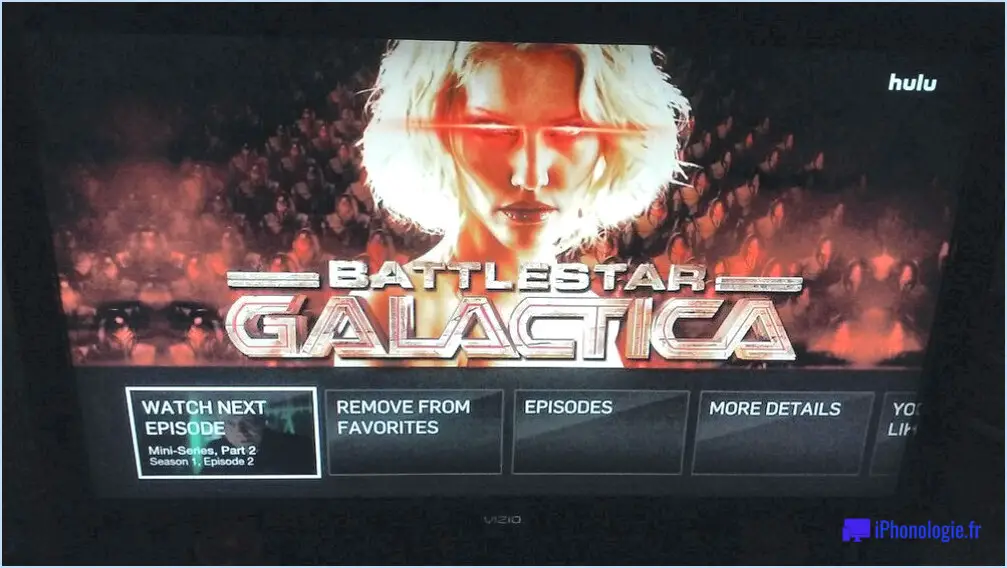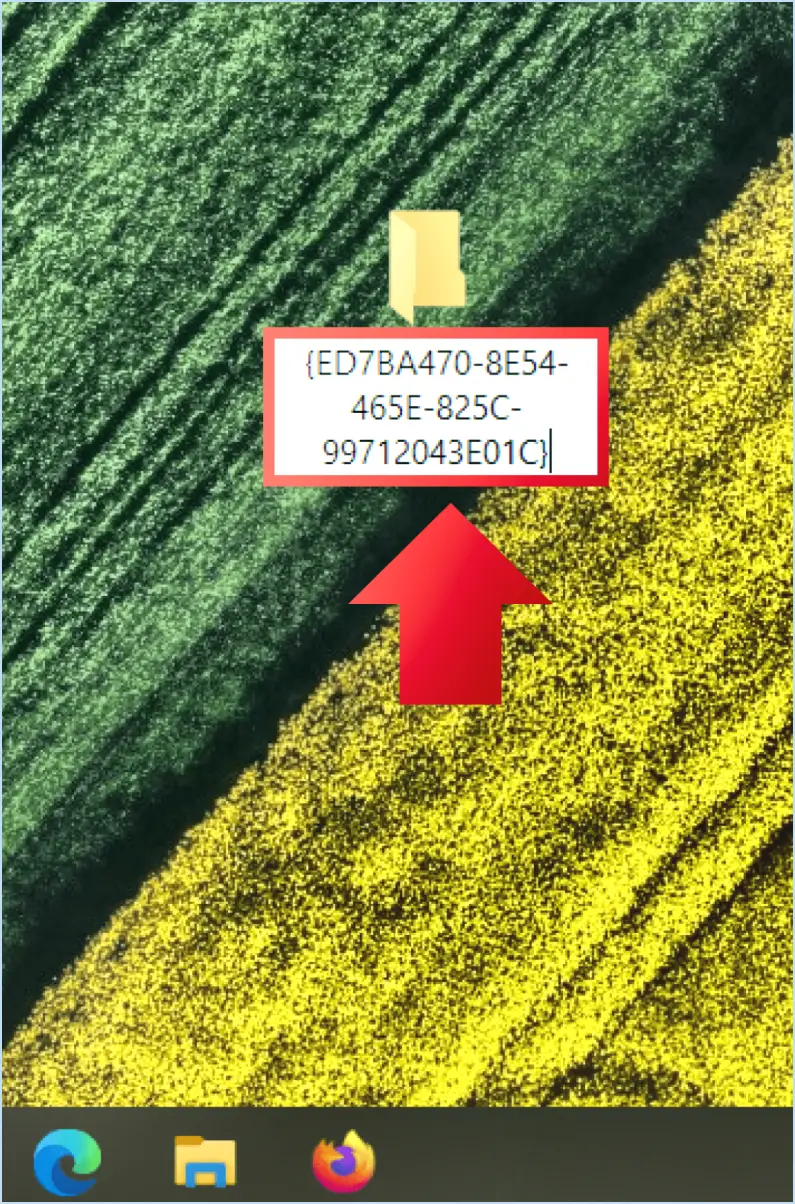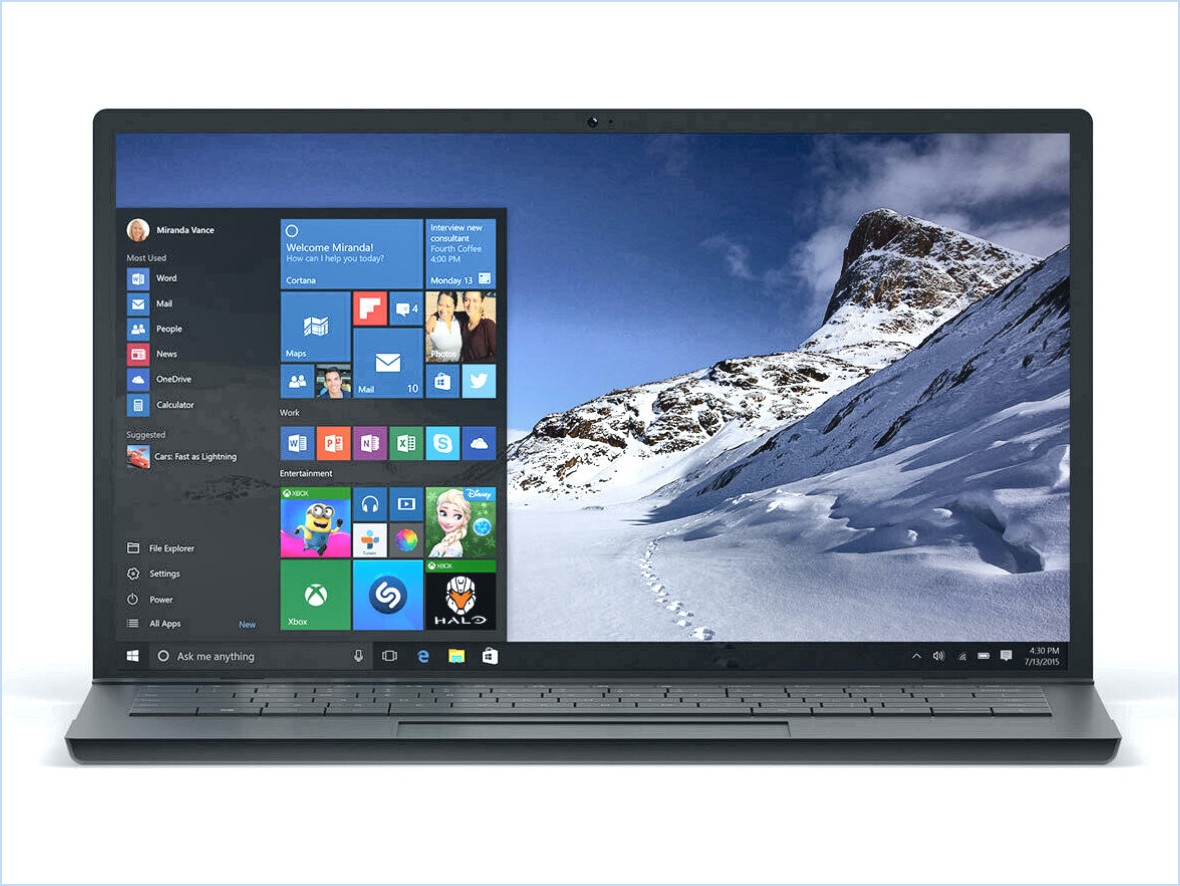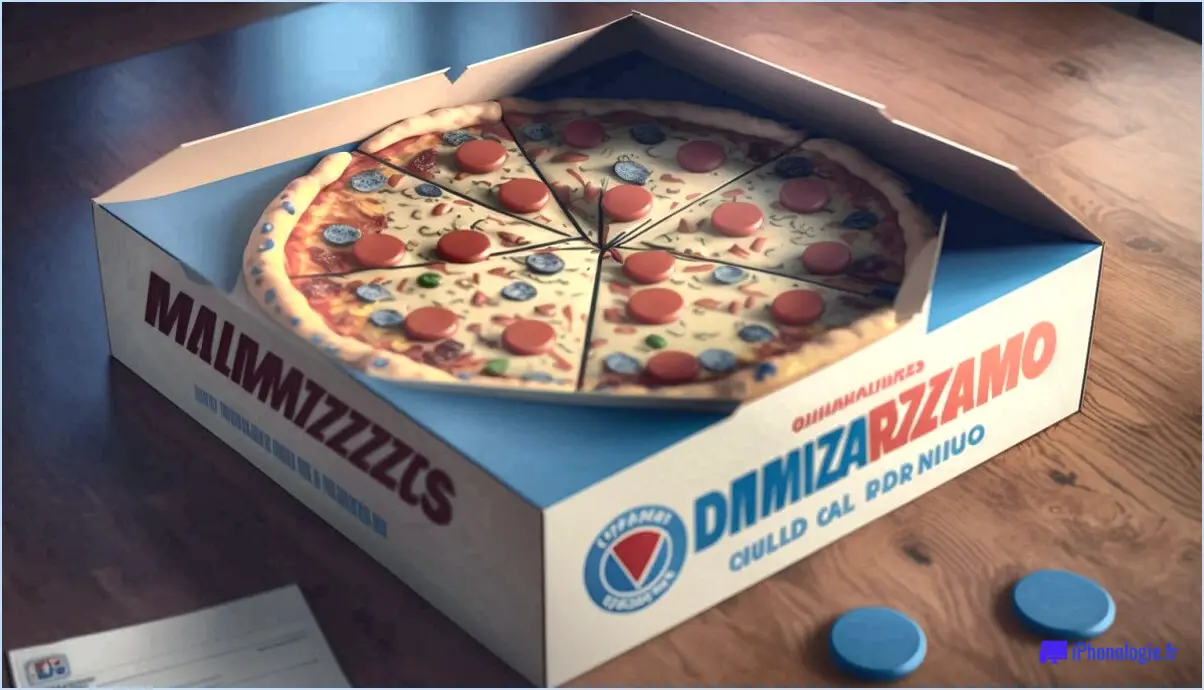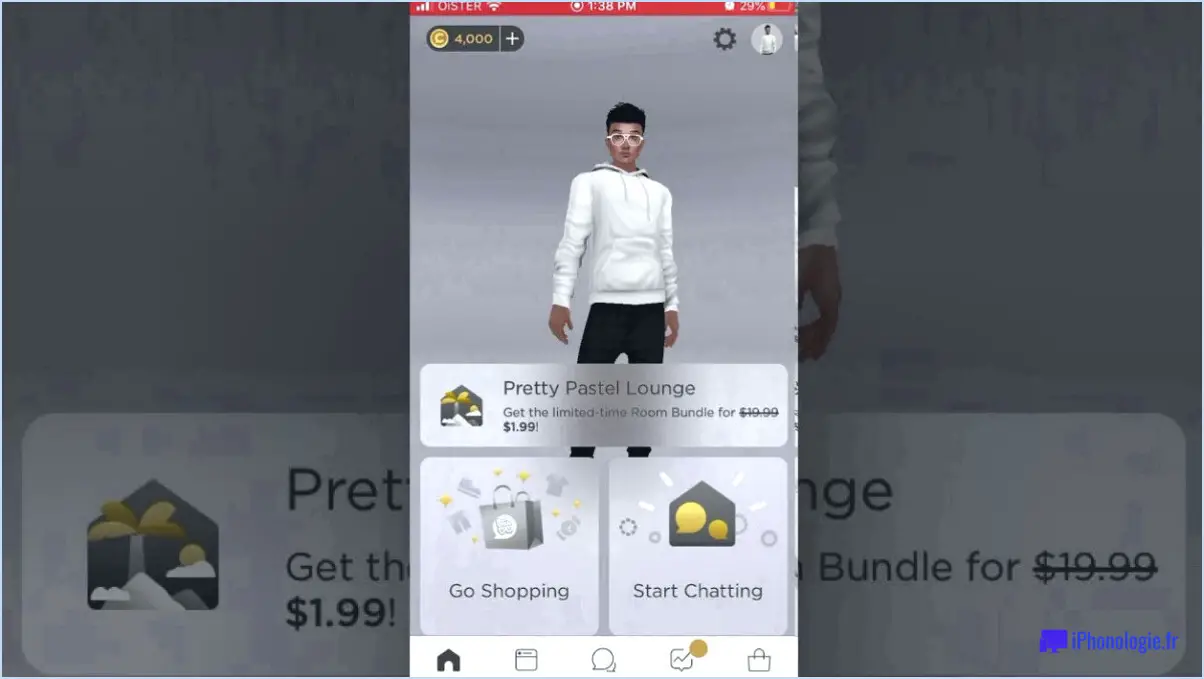Version portable du navigateur vivaldi?
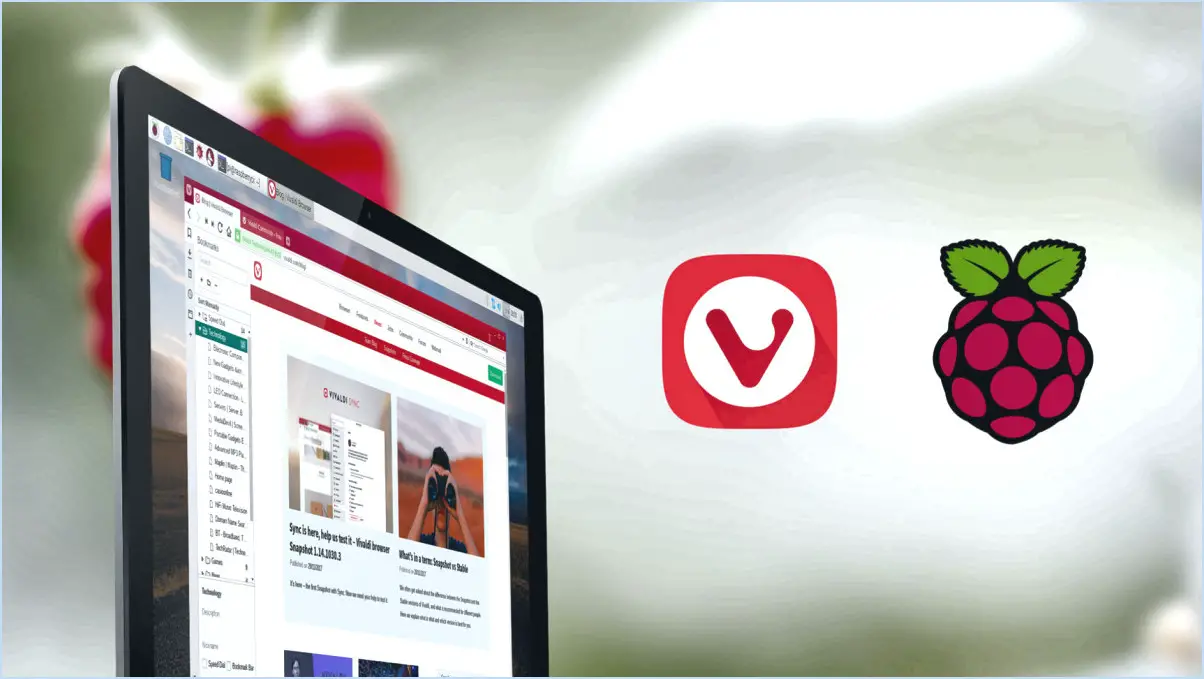
Bien qu'il n'existe pas de version portable officielle de Vivaldi, vous pouvez toujours profiter de la souplesse d'utilisation de ce navigateur riche en fonctionnalités à partir d'une clé USB. Voici comment procéder :
1. Téléchargez Vivaldi :
- Visitez le site officiel de Vivaldi (https://vivaldi.com/).
- Téléchargez la dernière version de Vivaldi pour votre système d'exploitation (Windows, macOS ou Linux).
2. Préparez votre clé USB :
- Insérez votre clé USB dans votre ordinateur.
- Assurez-vous que votre clé USB dispose de suffisamment d'espace libre pour accueillir Vivaldi et ses données.
3. Installation :
- Exécutez le programme d'installation de Vivaldi que vous avez téléchargé à l'étape 1.
- Pendant l'installation, sélectionnez votre lecteur USB comme emplacement d'installation. Cela permet de s'assurer que Vivaldi est installé sur votre clé USB plutôt que sur le disque dur de votre ordinateur.
4. Configurez Vivaldi :
- Après l'installation, ouvrez Vivaldi à partir de votre clé USB.
- Personnalisez Vivaldi à votre guise en ajustant les paramètres et en installant des extensions comme vous le feriez avec la version normale.
5. Exécutez Vivaldi à partir de la clé USB :
- Lorsque vous souhaitez utiliser Vivaldi, branchez votre clé USB sur n'importe quel ordinateur compatible.
- Naviguez jusqu'au dossier Vivaldi sur votre clé USB et exécutez le fichier exécutable de Vivaldi (par exemple, « vivaldi.exe » sous Windows).
Cette approche vous permet d'emporter Vivaldi partout avec vous, sans laisser de traces sur l'ordinateur hôte. C'est un moyen pratique de disposer de votre navigateur et de vos paramètres préférés sur plusieurs machines sans avoir à les installer.
Gardez à l'esprit que si cette méthode vous permet d'utiliser Vivaldi de manière portable, vous devrez le mettre à jour manuellement en téléchargeant et en installant la dernière version lorsque cela est nécessaire. En outre, assurez-vous que l'ordinateur que vous utilisez permet d'exécuter des logiciels à partir de clés USB pour une expérience Vivaldi transparente.
Comment puis-je connecter ma PS4 à Internet?
Pour connecter votre PS4 à Internet, suivez les étapes suivantes :
Connexion filaire :
- Localisez un port Ethernet disponible sur votre PS4 et sur votre routeur ou modem.
- Connectez une extrémité d'un câble Ethernet au port Ethernet de la PS4 et l'autre extrémité à votre routeur ou modem.
- Allumez votre PS4 et accédez au menu "Paramètres".
- Faites défiler vers le bas et sélectionnez "Réseau".
- Choisissez "Configurer la connexion Internet".
- Sélectionnez "Utiliser un câble LAN" lorsque vous y êtes invité.
- Suivez les instructions à l'écran pour configurer votre connexion câblée.
Connexion sans fil :
- Allumez votre PS4 et accédez au menu "Paramètres".
- Faites défiler vers le bas et sélectionnez "Réseau".
- Choisissez "Configurer la connexion Internet".
- Sélectionnez "Utiliser le Wi-Fi" lorsque vous y êtes invité.
- Choisissez votre réseau Wi-Fi domestique dans la liste et entrez le mot de passe Wi-Fi si nécessaire.
- Suivez les instructions à l'écran pour terminer la configuration sans fil.
Assurez-vous que votre routeur ou modem fonctionne correctement et que votre service Internet est actif pour une connexion réussie.
Comment puis-je obtenir le code MAC de ma PS4?
Pour obtenir le code MAC de votre PS4, suivez les étapes suivantes :
- Naviguez vers Paramètres : Sur votre PS4, allez dans le menu principal et faites défiler vers le haut pour trouver l'option « Paramètres ».
- Accédez aux paramètres du réseau : Dans le menu « Paramètres », sélectionnez « Réseau ».
- Affichez l'état de la connexion : Dans les paramètres « Réseau », choisissez « Afficher l'état de la connexion ». Cette option permet d'afficher des informations essentielles sur le réseau.
- Localiser l'adresse MAC : Recherchez l'entrée « Adresse MAC » sur l'écran. L'adresse MAC de votre PS4 est clairement indiquée à côté.
En suivant ces étapes simples, vous pouvez facilement récupérer le code MAC de votre PS4 à des fins diverses de mise en réseau ou de dépannage.
Où se trouve l'adresse MAC WIFI sur la PS5?
Le adresse MAC WIFI de votre PS5 se trouve à l'arrière de la console, à proximité de la connexion du cordon d'alimentation.
Quelle est mon adresse MAC?
Votre adresse MAC est un identifiant unique de la carte réseau de votre ordinateur. Elle se compose d'un Chaîne de 12 caractères composée de chiffres hexadécimaux. Cette adresse est un élément crucial de la communication réseau, facilitant le transfert de données et la reconnaissance des appareils dans un environnement réseau.
Comment enregistrer une adresse MAC sur PS4?
Pour enregistrer une adresse MAC sur votre PS4, procédez comme suit :
- Allumez votre PS4 et naviguez jusqu'à l'écran d'accueil.
- Depuis l'écran d'accueil, allez à Paramètres.
- Faites défiler vers le bas et sélectionnez Réseau.
- Choisissez Afficher l'état de la connexion.
- Vous trouverez l'état de la connexion Adresse MAC répertoriée sous l'adresse Adresse MAC (Wi-Fi) section.
- Prenez note de cette adresse MAC, car vous pourriez en avoir besoin pour la configuration du réseau ou l'enregistrement sur le système de votre routeur ou de votre administrateur réseau.
Et voilà ! Vous avez réussi à localiser et pouvez maintenant enregistrer l'adresse MAC de votre PS4 si nécessaire.
Comment enregistrer un périphérique sur la PS4?
Pour enregistrer un périphérique sur la PS4, procédez comme suit :
- Assurez-vous que l'appareil est sous tension et connecté à Internet.
- Accédez au menu des paramètres de la PS4.
- Choisissez « Lecture à distance » dans le menu.
- Dans la section « Enregistrer le périphérique », saisissez le code du périphérique.
- Sélectionnez « Enregistrer » pour terminer le processus.